Oprava: Spúšťač hier Rockstar nefunguje
Hry / / August 04, 2021
Reklamy
Rockstar Games Launcher je oficiálny herný klient pre Rockstar Games dostupný pre OS Windows. Pomocou tohto spúšťača môžete hrať všetky tituly Rockstar Games na počítači, ako sú Grand Theft Auto, Max Payne, Bully atď. Jedná sa o bezplatný spúšťač, ktorý ponúka aj automatické aktualizácie hier, ukladanie do cloudu a ďalšie. Napriek tomu Spúšťač hier Rockstar je veľmi populárny a optimalizovaný na hranie svojich vlastných hier naozaj dobre, niektorí z tých nešťastných hráčov majú niekoľko problémov a jedným z problémov je problém so spúšťačom Rockstar Games ich. Ak tomu čelíte tiež, nezabudnite to vyriešiť v tomto sprievodcovi riešením problémov.
Tu uvádzame niekoľko možných riešení, ktoré by ste mali správne dodržať, aby ste problém rýchlo vyriešili. Za týmto problémom na platforme Windows môže byť niekoľko dôvodov, napríklad nekompatibilita so systémom alebo zastaraná verzia spúšťača alebo zastarané zostavenie operačného systému Windows. Niekedy môžu byť z iných dôvodov tiež dočasne uložené medzipamäte DNS alebo problémy v sieti, nepotrebné programy bežiace na pozadí, poškodený spúšťač hier atď.
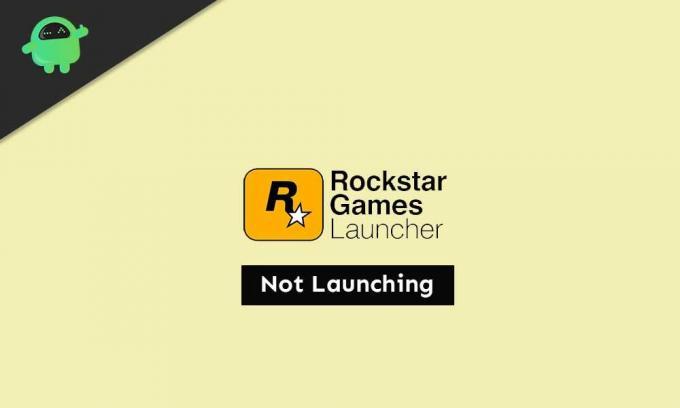
Obsah
-
1 Oprava: Spúšťač hier Rockstar nefunguje
- 1.1 1. Udeliť oprávnenie správcu
- 1.2 2. Aktualizujte zostavenie operačného systému Windows
- 1.3 3. Vymažte medzipamäť DNS
- 1.4 4. Spustite čisté spustenie
- 1.5 5. Znova nainštalujte aplikáciu Launcher & Social Club
Oprava: Spúšťač hier Rockstar nefunguje
Ak sa chcete vyhnúť problémom s konkrétnym spúšťačom hier, môžete postupovať podľa nasledujúcich pokynov. Takže bez toho, aby sme zbytočne strácali čas, poďme do toho.
Reklamy
1. Udeliť oprávnenie správcu
Pomocou možnosti vlastností spúšťača hier môžete jednoducho povoliť oprávnenie správcu podľa nasledujúcich pokynov:
- Pravým tlačidlom myši kliknite na ikonu skratky ‘Rockstar Games Launcher’.
- Prejdite do ponuky Vlastnosti> Kliknite na kartu Kompatibilita.
- Začiarknite políčko „Spustiť tento program v režime kompatibility pre“.
- Podobne budete musieť začiarknuť políčko „Spustiť tento program ako správca“.
- Po dokončení kliknite na tlačidlo Použiť a potom na tlačidlo OK na uloženie zmien.
- Nakoniec problém znova skontrolujte spustením Rockstar Games Launcher.
2. Aktualizujte zostavenie operačného systému Windows
Aktualizácia zostavenia operačného systému Windows je veľmi dôležitá pre správne fungovanie všetkých vašich nainštalovaných aplikácií alebo programov. Urobiť toto:
- Stlačte Windows + I kľúče na otvorenie Nastavenia systému Windows Ponuka.
- Ďalej kliknite na Aktualizácia a zabezpečenie > Vyberte Skontroluj aktualizácie pod aktualizácia systému Windows oddiel.
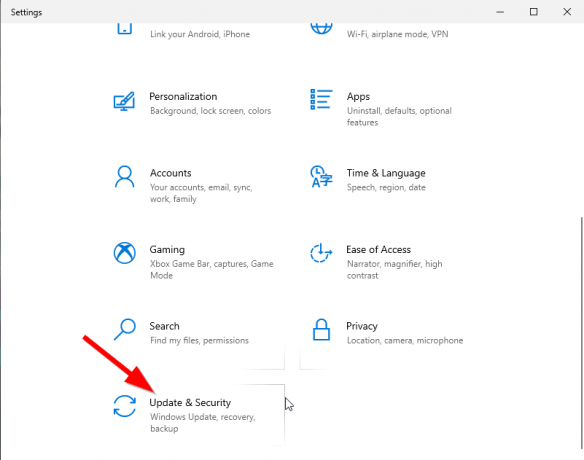
- Ak je k dispozícii aktualizácia funkcií, vyberte Stiahnite a nainštalujte.
- Dokončenie aktualizácie môže chvíľu trvať.
- Po dokončení reštartujte počítač a nainštalujte aktualizáciu.
3. Vymažte medzipamäť DNS
Vypláchnutím medzipamäte DNS v počítači môžete vyriešiť niekoľko problémov so spustením programov alebo zlyhaním. Urobiť tak:
- Stlačte tlačidlo Windows kľúč na otvorenie Úvodná ponuka.
- Teraz zadajte cmd a kliknite pravým tlačidlom myši na Príkazový riadok z výsledku vyhľadávania.
- Vyberte ikonu 'Spustiť ako správca' > Ak vás UAC vyzve, kliknite na Áno pokračovať.
- Ďalej skopírujte a prilepte nasledujúci príkaz a stlačte Zadajte vykonať vyprázdnenie medzipamäte DNS:
ipconfig / flushdns
- Po dokončení reštartujte počítač.
Mali by ste byť schopní opraviť problém s Rockstar Games Launcher Not Working v počítači s Windows. Ak vás však problém stále trápi, postupujte podľa nasledujúcej metódy.
4. Spustite čisté spustenie
Clean Boot je jednou z metód riešenia problémov, ktorá zakazuje všetky nepotrebné aplikácie spustené na pozadí a spúšťacie programy, ktoré môžu spôsobiť viac problémov.
Reklamy
- Stlačte Windows + R kľúče na otvorenie Bež dialógové okno.
- Teraz zadajte msconfig a stlačte Zadajte otvoriť Konfigurácia systému.
- Klikni na Služby karta> Povoliť „Skryť všetky služby spoločnosti Microsoft“ začiarkavacie políčko.
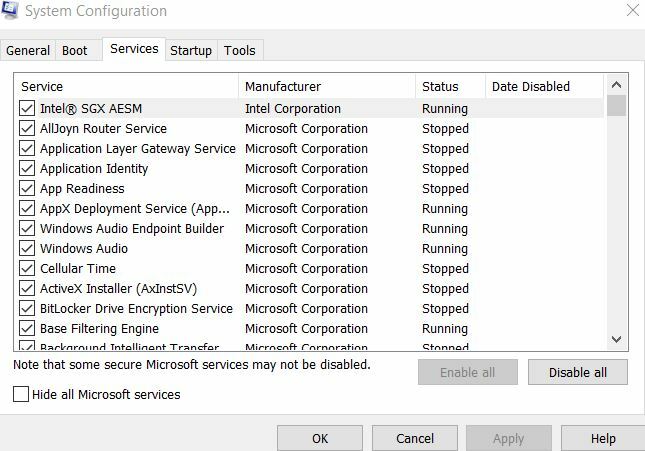
- Klikni na 'Vypnúť všetko' tlačidlo> Prejsť na ikonu Začiatok tab.
- Vyberte ikonu „Otvoriť Správcu úloh“ možnosť.

- Ďalej kliknite na ikonu Začiatok karta> Kliknite na program a vyberte „Zakázať“.
- To isté môžete urobiť pre všetky spúšťacie aplikácie, ktoré chcete vypnúť.
- Po dokončení všetkých zatvorte Správcu úloh.
- Nakoniec sa vráťte k Konfigurácia systému okne a kliknite na Ok.
Môžete reštartovať počítač a skontrolovať problém znova. Ak však problém problém nevyrieši, znova nainštalujte aplikáciu Rockstar Games Launcher & Social Club do systému Windows.
5. Znova nainštalujte aplikáciu Launcher & Social Club
Niektorým postihnutým hráčom sa môže zdať plytvanie časom alebo nie tak užitočné, ale môže sa vám tiež určite hodiť.
Reklamy
- Stlačte Windows + R kľúče na otvorenie Bež dialógové okno.
- Teraz zadajte appwiz.cpl a udrieť Zadajte otvoriť Programy a príslušenstvo.
- Nájdite „Rockstar Games Launcher“ a „Spoločenský klub Rockstar Games“.
- Kliknite pravým tlačidlom myši na ňom a vyberte Odinštalovať jeden za druhým.
- Po dokončení procesu odinštalovania môžete stiahnite si Rockstar Games Launcher opäť z oficiálnej stránky.
- Na záver znovu nainštalujte Rockstar Games Launcher a skontrolujte, či funguje alebo nefunguje.



